Cara menghapus titik merah pada aplikasi telepon di iPhone
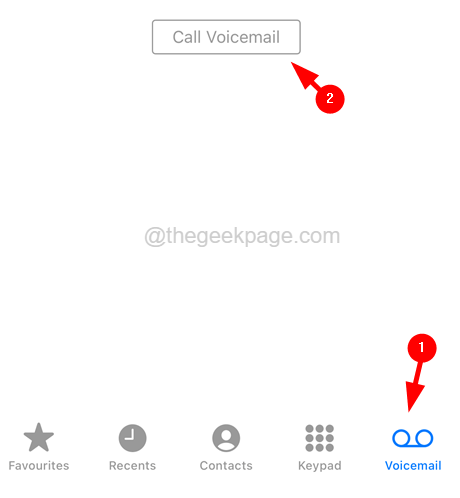
- 2818
- 589
- Enrique Purdy
Banyak pengguna iPhone telah melaporkan masalah yang tidak biasa pada iPhone mereka. Mereka mengatakan titik merah muncul di ikon aplikasi ponsel iPhone. Mereka merasa sangat menjengkelkan dan tidak tahu mengapa dan apa yang menyebabkan masalah ini.
Meskipun tidak ada masalah teknis di dalam iPhone karena titik merah pada aplikasi telepon ini dan pengguna ingin menyingkirkan titik merah ini dari iPhone mereka. Alasan utama di balik titik merah ini adalah voicemail yang belum dibaca yang diterima pengguna di nomor sel mereka.
Jika ada pengguna yang menggunakan SIM lain di iPhone mereka sebagai e-SIM, maka ada kemungkinan bahwa voicemail dari kartu SIM lain tercermin pada aplikasi telepon iPhone. Solusi termudah untuk menyingkirkan titik merah ini dijelaskan dalam artikel di bawah ini.
Cara menyingkirkan titik merah pada aplikasi telepon di iPhone
Langkah 1: Pertama -tama Anda harus membuka kunci iPhone dan mencapai layar beranda Anda.
Langkah 2: Sekarang buka Telepon aplikasi dengan mengetuk Telepon Ikon dari layar beranda seperti yang ditunjukkan pada tangkapan layar di bawah ini.
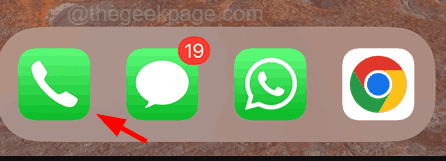
Langkah 3: Setelah Anda membuka aplikasi telepon, Anda akan melihat tidak ada panggilan baru yang tidak ada di tab RESTS dan Anda memiliki titik merah.
Langkah 4: Pergi ke Pesan suara tab di sudut paling kanan bawah dan klik di atasnya.
Langkah 5: Anda perlu memeriksa voicemail yang Anda dapatkan di nomor sel Anda dengan mengklik pada Hubungi voicemail opsi seperti yang ditunjukkan pada gambar di bawah ini.
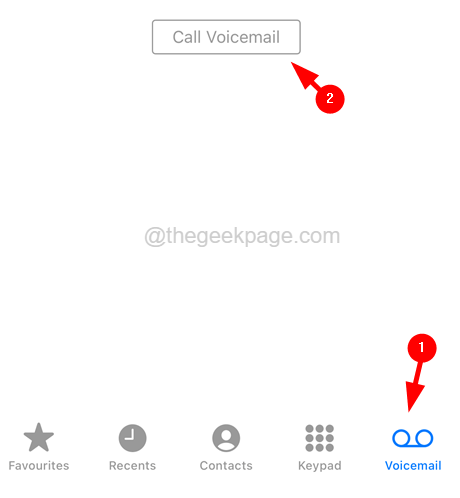
Langkah 6: Ini akan mulai memanggil voicemail dan jika ada voicemail yang tersedia, tolong dengarkan dan bersihkan mereka.
Langkah 7: Setelah dibersihkan, Anda akan melihat bahwa titik merah dari ikon aplikasi telepon dihilang dari iPhone Anda.
Langkah 8: Jika Anda masih mendapatkan titik merah di aplikasi telepon, itu berarti ada beberapa voicemail yang tersisa di E-SIM lain di ponsel I Anda.
Langkah 9: Jadi Jadikan E-SIM Jaringan Seluler Primer dan Bersihkan Voicemails.
Langkah 10: Untuk melakukannya, buka Pengaturan Halaman di iPhone Anda Pertama -tama.
Langkah 11: Pergi ke Data seluler opsi dengan mengetuknya seperti yang ditunjukkan.
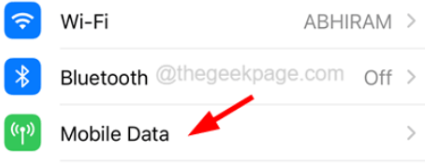
Langkah 12: Di sini Anda akan menemukan kedua kartu SIM yang terdaftar jika ada, sebagai primer dan sekunder.
Langkah 13: Gunakan kartu SIM alternatif dengan membuatnya default dengan mengetuk Jalur suara default.
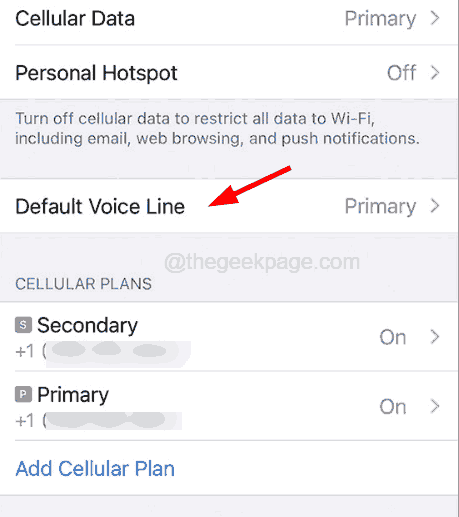
Langkah 14: Pilih Gunakan "sekunder" sebagai garis default Anda Opsi dari daftar seperti yang ditunjukkan pada tangkapan layar di bawah ini.
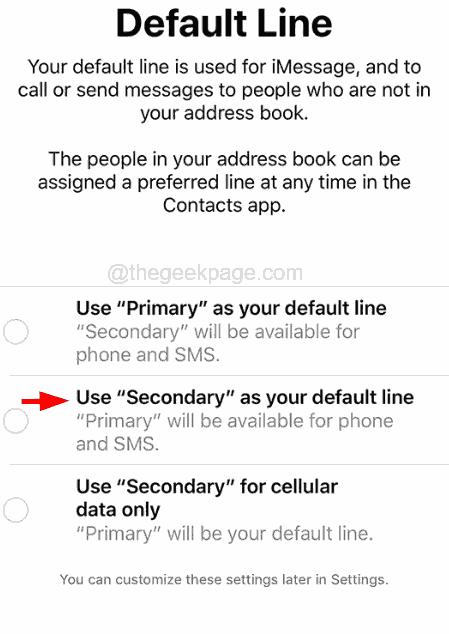
Langkah 15: Setelah memilih nomor sekunder, buka Pesan suara tab di aplikasi telepon Anda dan hubungi voicemail dengan mengklik Hubungi voicemail opsi seperti yang ditunjukkan pada tangkapan layar di bawah ini.
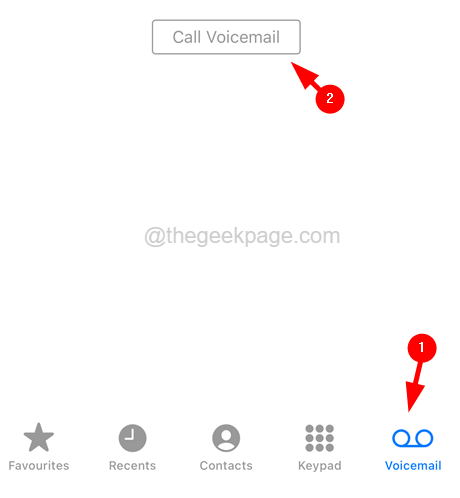
Langkah 16: Ini membersihkan semua voicemail yang diterima di kedua nomor sel Anda.
- « Assistivetouch tidak dapat mengunduh aplikasi di iPhone [Solved]
- Tidak dapat menghapus data memo suara di iPhone [diselesaikan] »

